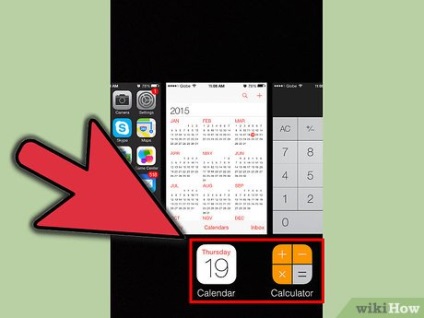
- При ввімкнено Assistive Touch, торкніться круглої іконки на вашому екрані, потім двічі натисніть на головну кнопку.
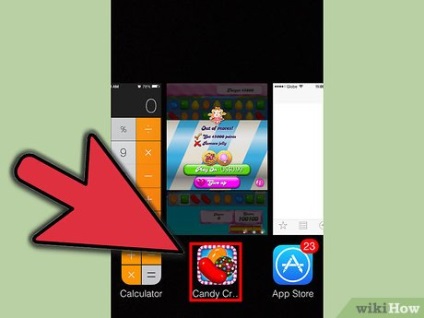
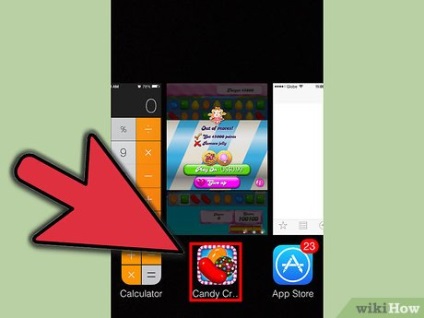
Знайдіть додаток, яке ви хочете закрити. Проведіть пальцем вліво або вправо, щоб побачити список усіх, в даний час, запущених додатків.


- Ви можете натиснути і утримувати до трьох додатків за раз, а потім зрушити їх все одночасно. Ця дія закриє всі три додатки відразу.
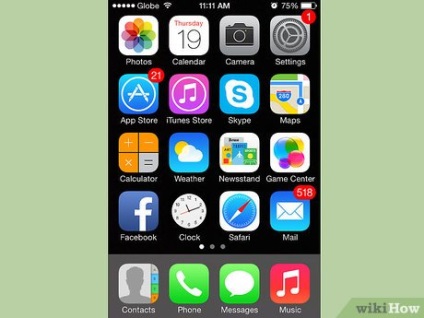
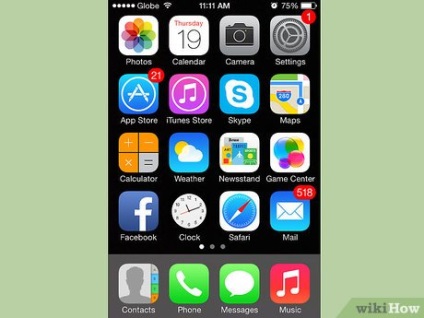
Повернення до головного екрана. Як тільки ви закінчите закривати додатки, натисніть кнопку Home один раз, щоб повернутися на головний екран.
Метод 2 з 2:
За допомогою iOS 6 або раніше Правити
Двічі натисніть на головну кнопку. У нижній частині екрана рядком відобразяться всі запущені програми.
- При ввімкнено Assistive Touch, торкніться круглої іконки вашому екрані, потім двічі натисніть на кнопку Home.
Знайдіть додаток, яке ви хочете закрити. Проведіть пальцем вліво або вправо, щоб знайти додаток, яке ви хочете закрити. Там може бути багато додатків.
Натисніть і потримайте програму, яку хочете закрити. Через кілька миттєвостей іконки програми в рядку почнуть тремтіти, так само, як якщо б ви переставляли додатки на головному екрані.
Натисніть "-", щоб закрити програму. Додаток буде видалено зі списку. Ви можете повторити цю дію з усіма додатками, які хочете закрити, або повернутися на головний екран, натиснувши на головну кнопку.